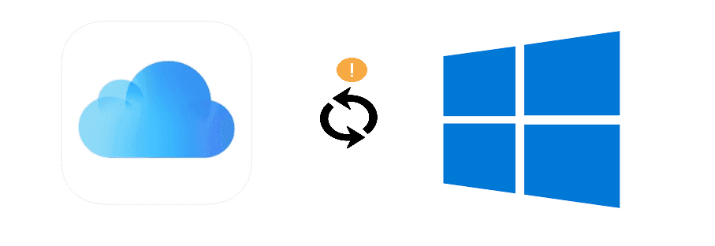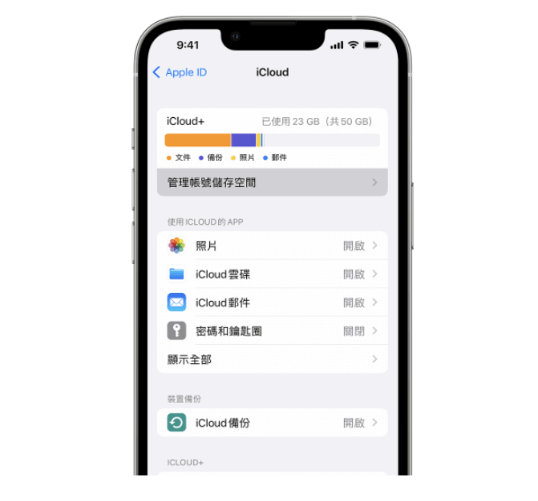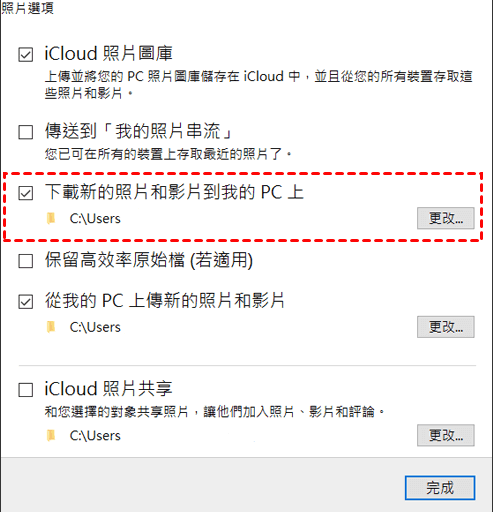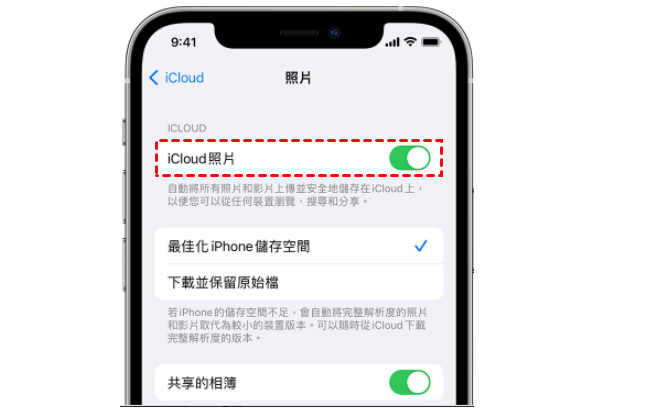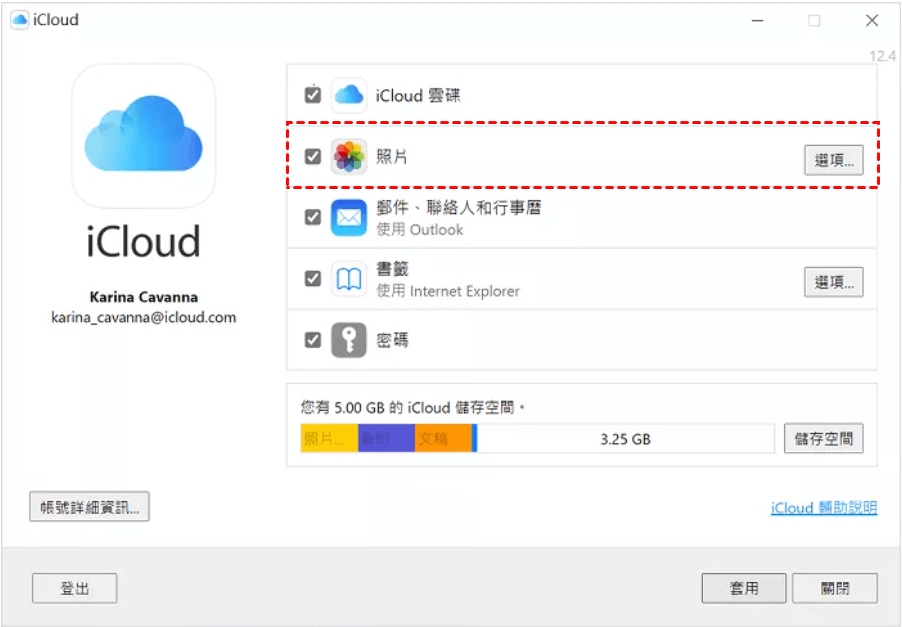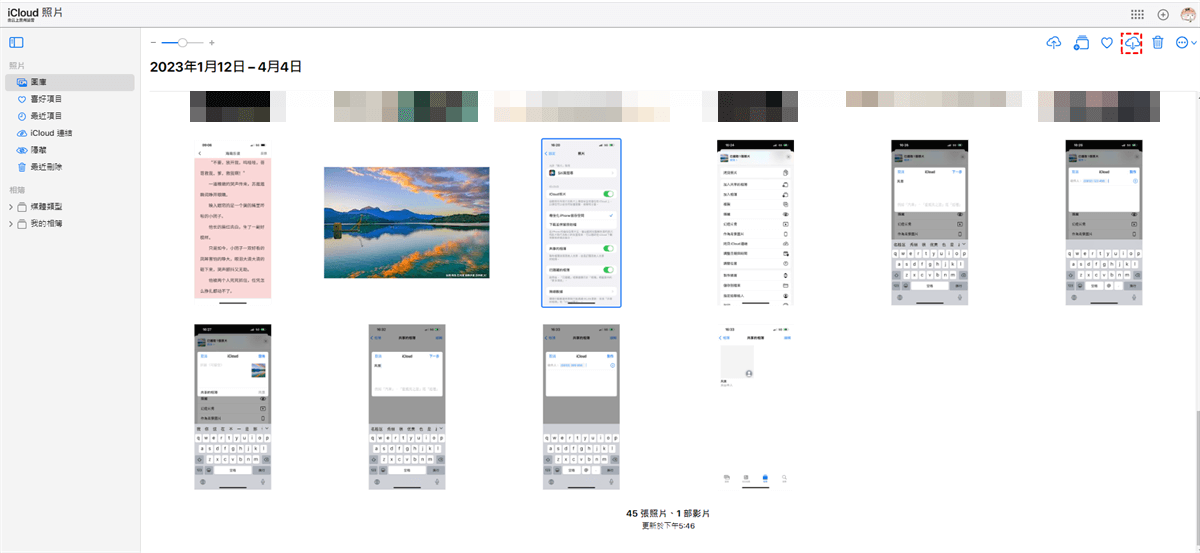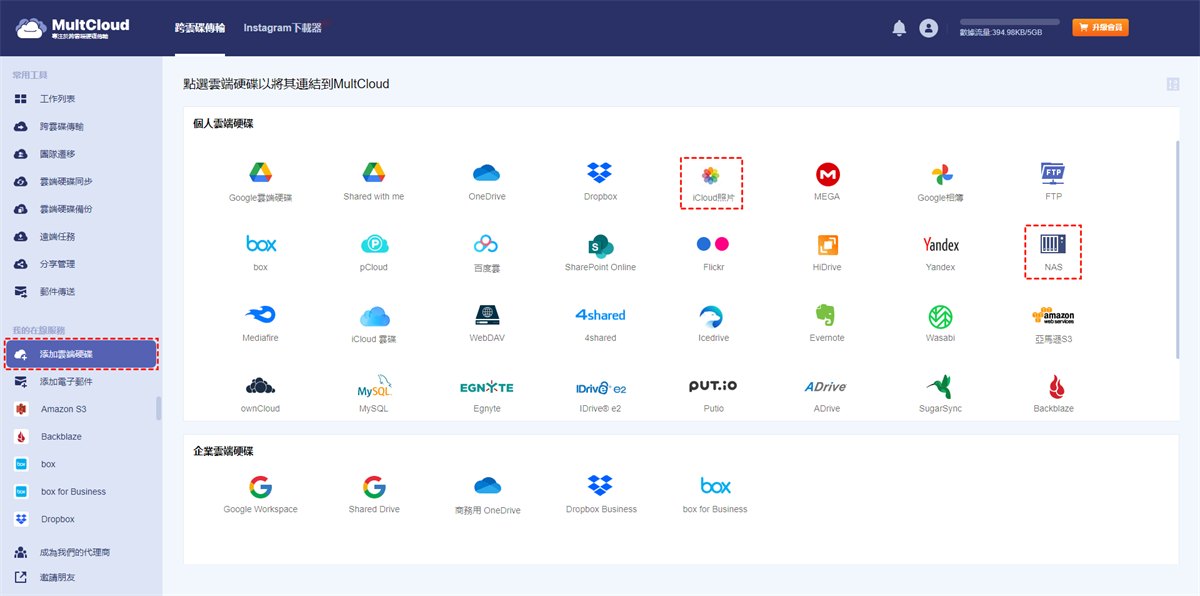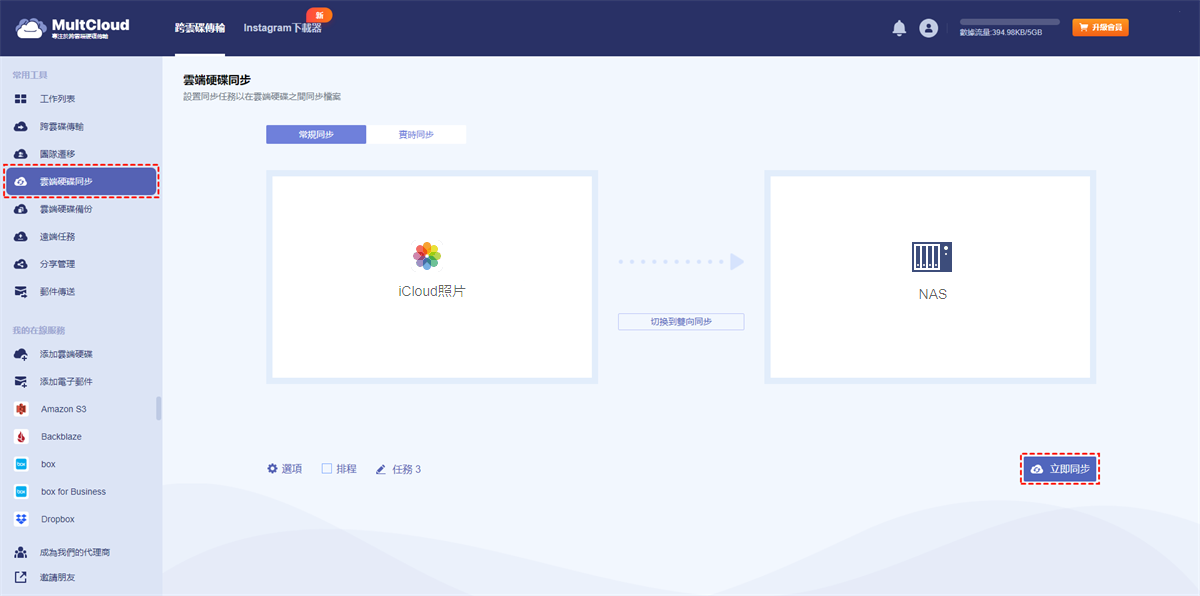iCloud照片無法在Windows 10上同步?
iCloud照片是Apple Inc.提供的服務,可讓您儲存iPhone、iPad、iPod touch、Apple TV甚至Windows 7/10/11中的照片和影片。一般來說,您的裝置上內建有iCloud應用程式。但是,如果您在Windows 10上使用iCloud照片,則必須安裝Windows版iCloud才能在您的裝置和iCloud.com之間同步照片和影片。
有時,您可能會發現iCloud照片無法在Windows 10上同步,且照片無法從iCloud下載到您的Windows 10電腦。這是什麼原因以及如何處理PC上的iCloud照片不同步? 我們根據下面的內容來揣摩一下。
注意:如果您嘗試將照片上傳到iCloud,但遇到一些問題,您可以嘗試在Windows 10上無法上傳iCloud照片中的解決方案。
為什麼PC上的iCloud照片無法同步?
為什麼我的iCloud照片不同步到我的Windows 10電腦?有一些潛在的原因:
- 網路連線不穩定:如果您的網路連線較差或不穩定,iCloud照片無法在時間上同步照片和影片並顯示在Windows 10 PC上。
- 您在Windows 10電腦上停用了iCloud照片:在Windows版iCloud中關閉iCloud照片後,所有照片和影片都無法自動下載到您的Windows 10電腦。
- iCloud儲存空間不足:這可能是iCloud照片無法同步到Windows 10中的電腦的原因。
- 您沒有在iCloud中上傳Apple裝置中的任何照片和影片,或者您已刪除iCloud中的所有內容,因此iCloud中沒有任何內容可以同步到您的Windows 10電腦。
- Windows版iCloud問題:較舊版本的iCloud可能是iCloud照片無法下載到PC的問題。
- 登入錯誤的Apple ID。
現在,讓我們開始修復iCloud照片無法輕鬆下載到PC的問題。
如何強制同步iCloud照片?12種方法
要讓iCloud照片將照片和影片同步到Windows 10 PC,您必須檢查以下解決方案。
方式1. 檢查網路連接
首先,您必須檢查您的Windows 10互聯網連接,建議使用有線網路而不是Wi-Fi以獲得穩定的互聯網連接,或者您可以嘗試網路疑難排解來修復它。現在再次嘗試將iCloud照片同步到Windows 10 PC。
1. 請按一下Internet圖標,然後按一下網路和Internet設定。
2. 按網路疑難排解修復問題。
方式2. 檢查iCloud儲存空間
確保您有足夠的iCloud儲存空間,否則由於雲端空間不足而無法下載或上傳所有照片和影片。您必須透過刪除不必要的檔案、從iCloud中刪除重複的照片、減少iCloud備份的大小或其他任何方式來清除iCloud儲存,以獲得更多可用空間。當然,您可以立即升級至iCloud+以獲得更多空間。
方式3. 登出並重新登入
有時,您可以登出並重新登入Windows版iCloud來解決問題。
1. 請登出Windows版iCloud。
2. 然後轉到C:\Users\您的使用者名稱\AppData\Roaming\Apple Computer\MediaStream資料夾。
注意:您必須先啟用顯示隱藏的檔案、資料夾和磁碟機選項。點擊檢視 > 選項 > 檢視 > 勾選顯示隱藏的檔案、資料夾和磁碟機,然後點選“確定”啟用。
3. 刪除Media Stream資料夾中的所有內容。
4. 重新啟動Windows 10電腦並再次登入Windows版iCloud。
5. 所有照片和影片將再次開始同步到您的Windows 10電腦。
方式4. 重新啟動Windows版iCloud或電腦
Windows版iCloud以某種方式凍結,您可以重新啟動Windows 版iCloud以檢查iCloud照片是否在Windows 10上不同步。重新啟動Windows 10電腦也可以解決大多數問題,包括iCloud照片無法下載到Windows 10上的電腦。
方法5. 變更iCloud照片預設位置
iCloud照片數天無法在Windows 10上下載,因此最好更改iCloud照片的預設位置來修復它。
1. 請在Windows 10上開啟Windows版iCloud。
2. 登入您的Apple ID,然後點選照片旁的選項。
3. 點擊下載新的照片和影片到我的PC上旁邊的更改。
4. 選擇另一個位置作為您的iCloud照片預設資料夾。
現在,iCloud照片將從頭開始同步,並將所有照片和影片下載到新資料夾。
方法6. 為其他Apple裝置啟用iCloud照片
如果您之前未在iPhone、iPad、iPod touch或Mac上啟用iCloud照片,照片和影片將不會同步到Windows 10。因此,請檢查您是否在這些裝置上啟用了iCloud照片。
在iPhone/iPad/iPod touch上啟用iCloud照片:
1. 請前往設定 > 您的Apple名稱 > iCloud > 照片。
2. 檢查iCloud照片是否已啟用。
在Mac上啟用iCloud照片:
1. 請開啟Mac上的照片應用程式。
2. 然後選擇照片 > 系統偏好設定。
3. 選擇iCloud,然後勾選iCloud照片以啟用。
啟用iCloud照片後,iCloud照片無法在Windows 10上下載到PC的問題現已解決。
方法7. 在Windows 10中啟用iCloud照片
1. 在Windows 10電腦上開啟Windows版iCloud。
2. 使用您的Apple ID登入。
3. 勾選照片,然後點擊套用以在Windows 10上啟用iCloud照片。
方法8. 從iCloud.com下載
如果您仍然無法透過Windows版iCloud下載照片,您可以前往iCloud.com將所有照片和影片下載到您的Windows 10電腦上。
1. 請使用您的Apple ID登入iCloud.com。
2. 選擇照片和影片,然後點擊下載圖示。
3. 選擇未修改的原始檔或最相容。
您必須知道,您將獲得一個包含所有照片和影片的Zip檔案,從下載資料夾中解壓縮它們,然後將它們移至所需的資料夾。
方法9. 將Windows版iCloud更新至最新版本
Windows版iCloud的舊版可能是導致iCloud照片在Windows 10上無法同步的罪魁禍首,您可以安裝最新版本的iCloud,然後再次嘗試檢查iCloud照片同步是否正常運作。
方法10. 在Apple系統狀態網站上檢查iCloud照片
您可以前往Apple系統狀態網站檢查iCloud照片狀態是否可用或中斷,如果iCloud照片顯示中斷,則需要等待片刻。當iCloud照片狀態可用時,您可以再次將iCloud照片同步到Windows 10 PC。現在iCloud照片在Windows上不同步的問題應該已經修復。
方式11. 關閉其他應用程式
如果您在Windows 10上使用Amazon Cloud Sync等其他應用程式或其他軟體,則無法使用Windows版iCloud正常同步照片,因此請確保您已關閉所有其他可能阻止您同步照片和執行iCloud的應用程式僅適用於Windows 將照片同步到Windows 10 PC。
方法12. 檢查Apple ID是否正確
要檢查您是否使用相同的Apple ID,您必須在iPhone、iPad、iPod touch、Mac或Windows 10 PC上進行檢查。如果您剛剛登入了錯誤的Apple ID,請登入同一個Apple帳戶。
無需iCloud將iCloud照片同步到Windows 10電腦
還有另一個簡單的解決方案可以讓您將iCloud照片同步到Windows 10電腦,請嘗試基於Web的多雲管理器- MultCloud,它允許您將iCloud照片同步到NAS,並且您可以在Windows上從iCloud查看這些照片和影片。
MultCloud支援30多種雲,包括iCloud照片、Google雲端硬碟、NAS、Dropbox、OneDrive、Google Workspace、OneDrive for Business、MEGA 以及市場上的其他雲端。
以下列出的步驟示範了使用MultCloud將iCloud照片同步到Synology NAS的過程:
1. 請使用新建立的MultCloud帳戶登入您的MultCloud帳戶,也可以嘗試使用Google、Facebook或Apple帳戶登入。
2. 點選左側的添加雲端硬碟,然後新增iCloud照片和Synology NAS。
注意:若要新增Synology NAS,您有兩種新增方式:透過FTP(在Synology NAS上啟用FTP服務)或透過WebDAV(在Synology NAS上啟用WebDAV服務),輸入您的伺服器IP位址、連接埠、使用者名稱和密碼添加。
3. 點選左側選單中的雲端硬碟同步,然後選取iCloud照片作為來源,選取Synology NAS作為目的地。
4. 按下立即同步按鈕將iCloud照片直接同步到Windows 10上的Synology NAS。
現在,您可以查看Synology NAS中的所有iCloud照片和影片。
提示:
- 您可以在選項中設定同步模式,例如雙向同步、單向同步的7種同步模式以及即時同步的2種模式。
- 選項中的過濾器可讓您排除照片或影片,以僅同步您喜歡的某些檔案類型。
- 您可以使用計劃每天、每週甚至每月執行iCloud照片備份。
- 訂閱後解鎖所有功能,包括過濾器、計劃、更快的同步速度(10個而不是2個線程)等等。

- 智能:透過公有、私有或來源模式輕鬆共享雲端檔案。
- 高效率:雲間一鍵資料傳輸、同步、備份。
- 安全:全時256位元AES和OAuth授權保護。
- 簡單:一次登入即可在一個地方存取和管理所有雲端。
- 廣泛:支援30多個雲端和本地服務。
總結
iCloud照片在Windows 10上幾天無法同步?嘗試本文中提供的解決方案,檢查您的互聯網連接、iCloud儲存和iCloud照片設定,登出並重新登入Windows版iCloud,然後重新啟動Windows版iCloud或Windows 10 電腦,檢查iCloud照片狀態可以解決您的問題。要強制iCloud照片同步到Windows 10電腦,更改iCloud照片的預設位置或從iCloud.com下載是另一個可行的選擇。
此外,您可以將iCloud照片移轉到Google雲端硬碟或其他雲端以清理iCloud儲存空間。
MultCloud支援的雲端硬碟
-
Google Drive
-
Google Workspace
-
OneDrive
-
OneDrive for Business
-
SharePoint
-
Dropbox
-
Dropbox Business
-
MEGA
-
Google Photos
-
iCloud Photos
-
FTP
-
box
-
box for Business
-
pCloud
-
Baidu
-
Flickr
-
HiDrive
-
Yandex
-
NAS
-
WebDAV
-
MediaFire
-
iCloud Drive
-
WEB.DE
-
Evernote
-
Amazon S3
-
Wasabi
-
ownCloud
-
MySQL
-
Egnyte
-
Putio
-
ADrive
-
SugarSync
-
Backblaze
-
CloudMe
-
MyDrive
-
Cubby